笔记本麦克风声音没有了 笔记本麦克风无法录音怎么办
我的笔记本电脑的麦克风突然失去了声音,导致无法进行录音,这让我感到非常困惑和烦恼,因为我经常需要使用麦克风进行语音录入和视频通话。为了解决这个问题,我进行了一系列的尝试和调查,希望找到有效的解决方案。接下来我将分享我所采取的措施和遇到的困难,希望能够帮助到其他遇到类似问题的人。
操作方法:
1.第一步,打开控制面板,进入硬件和声音的管理界面。
点击开始按钮,在开始菜单的右侧会出现一个控制面板的选项。点击进入后在里面会出现一个硬件和声音的选项,在这里面就有关于麦克的设置。
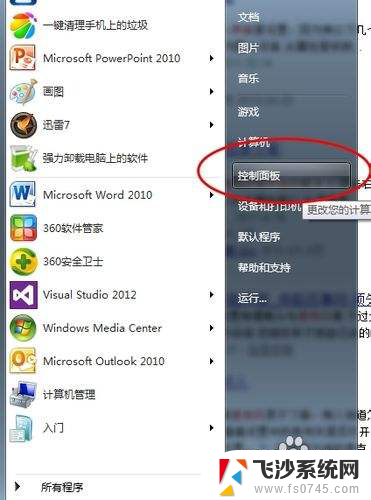
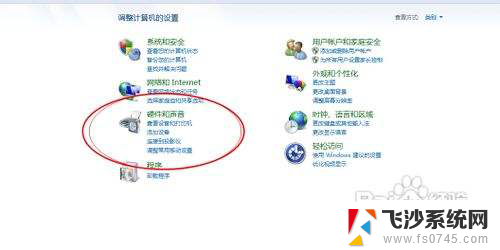
2.第二步,点击声音的选项,进入关于麦克风的设置。
声音的控制面板界面中有关于麦克风的选项,我们可以在这里激活我们的麦克风。在菜单栏的录制界面就是关于麦克的设置。
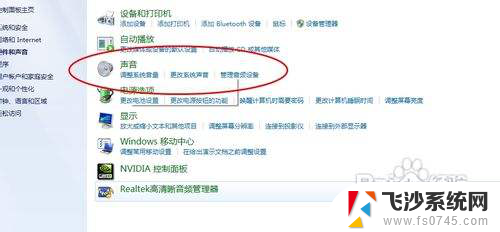
3.第三步,开启麦克风设备。
如果你的录制界面里生么都没有那么右击鼠标,选择显示禁用的设备即可看见麦克的选项了。出现麦克的选择后右击选择开启即可。开启后你就会发现你的麦克风图标已经开始活动了。
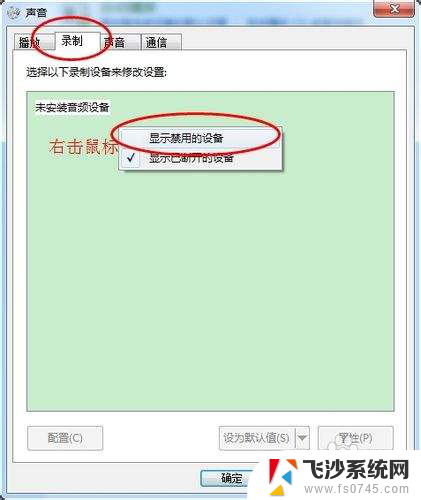
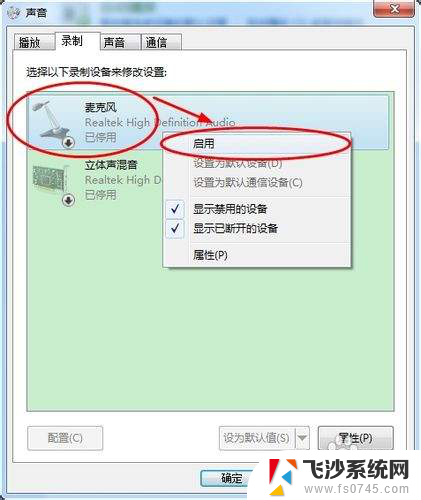
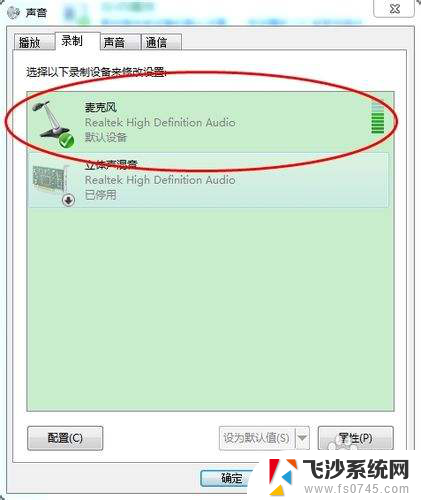
4.第四步,测试麦克风是否已经正常使用。
右击桌面右下角的音量图标,选择录制声音。进入后选择麦克风的图标,点击下面的配置按钮进入麦克风的配置界面。点击下一步下一步在出现的输入声音的界面按照提示说出屏幕上的话看其是否有反应,如果有则说明你的麦克已经可以使用了,如果不能看第五步。

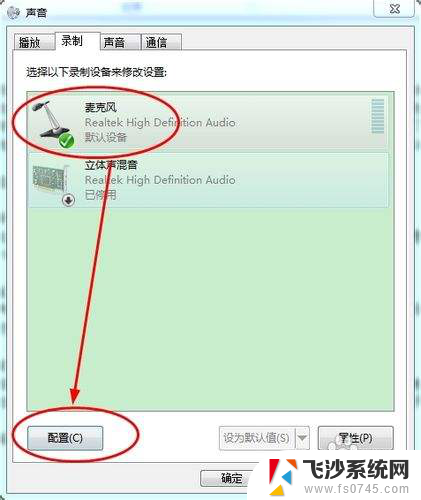
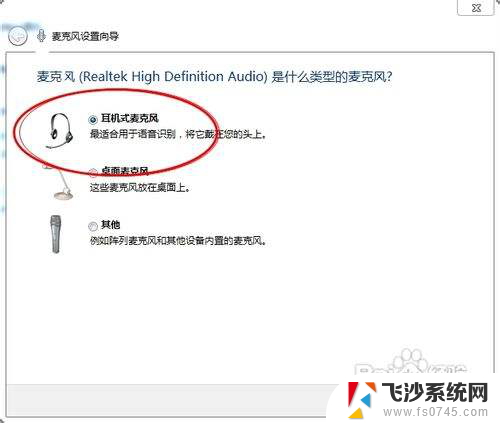
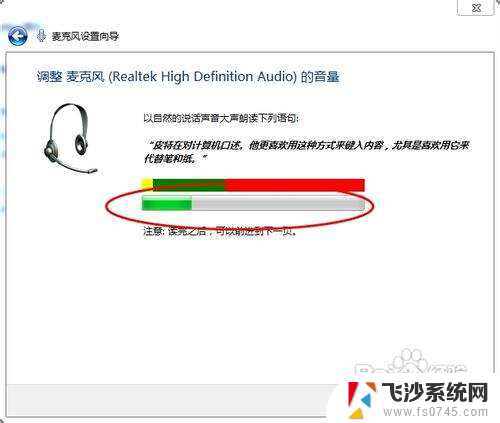
5.第五步,更改音频管理器中的麦克风设置。
进入Realtek高清音频管理界面,将里面的麦克风选项栏中的静音取消勾选即可。如果是静音则图标上有一个叉号,非静音模式只有一个小喇叭。
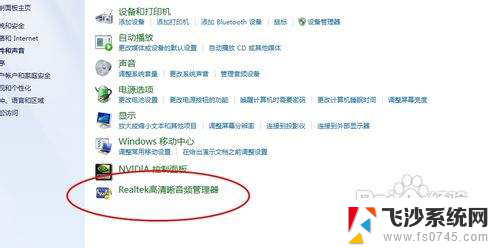

以上就是关于笔记本麦克风声音消失的全部内容,如果你也遇到了相同情况,可以按照以上方法来解决。
笔记本麦克风声音没有了 笔记本麦克风无法录音怎么办相关教程
-
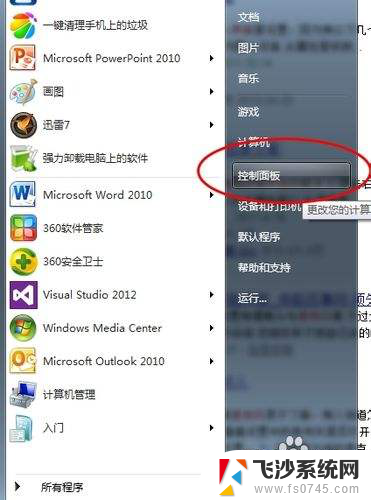 笔记本电脑麦克风没有声音怎么弄 笔记本麦克风没有声音怎么调整
笔记本电脑麦克风没有声音怎么弄 笔记本麦克风没有声音怎么调整2024-02-11
-
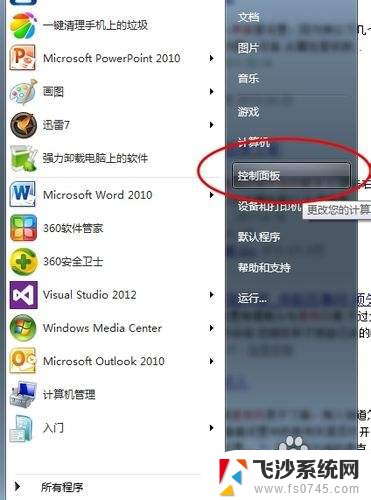 为什么我的笔记本电脑麦克风没有声音 笔记本麦克风没声音怎么调整
为什么我的笔记本电脑麦克风没有声音 笔记本麦克风没声音怎么调整2023-11-16
-
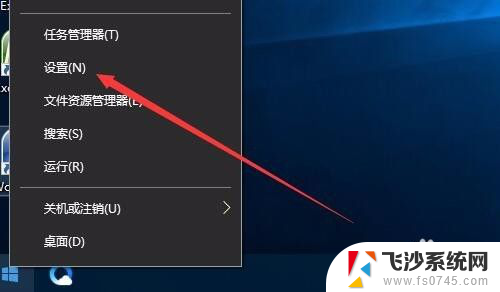 怎样关闭麦克风声音 如何关闭笔记本麦克风
怎样关闭麦克风声音 如何关闭笔记本麦克风2024-08-24
-
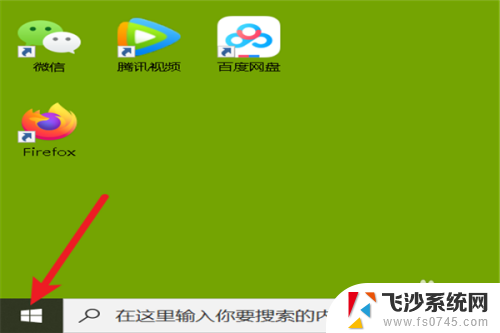 笔记本怎么测试麦克风有没有声音 电脑麦克风声音输入测试步骤
笔记本怎么测试麦克风有没有声音 电脑麦克风声音输入测试步骤2024-08-06
- 笔记本的麦克风怎么设置 笔记本电脑麦克风设置方法
- 耳机为什么麦克风没有声音 电脑耳机有声音但麦克风没有录音怎么办
- 笔记本电脑如何试麦克风 有没有简单的办法可以测试笔记本电脑麦克风是否可用
- 笔记本的麦克风 笔记本电脑的麦克风功能如何开启
- 笔记本电脑上带麦克风吗 笔记本电脑自带麦克风吗
- 笔记本麦克风开启 笔记本电脑如何开启麦克风功能
- 电脑如何硬盘分区合并 电脑硬盘分区合并注意事项
- 连接网络但是无法上网咋回事 电脑显示网络连接成功但无法上网
- 苹果笔记本装windows后如何切换 苹果笔记本装了双系统怎么切换到Windows
- 电脑输入法找不到 电脑输入法图标不见了如何处理
- 怎么卸载不用的软件 电脑上多余软件的删除方法
- 微信语音没声音麦克风也打开了 微信语音播放没有声音怎么办
电脑教程推荐
- 1 如何屏蔽edge浏览器 Windows 10 如何禁用Microsoft Edge
- 2 如何调整微信声音大小 怎样调节微信提示音大小
- 3 怎样让笔记本风扇声音变小 如何减少笔记本风扇的噪音
- 4 word中的箭头符号怎么打 在Word中怎么输入箭头图标
- 5 笔记本电脑调节亮度不起作用了怎么回事? 笔记本电脑键盘亮度调节键失灵
- 6 笔记本关掉触摸板快捷键 笔记本触摸板关闭方法
- 7 word文档选项打勾方框怎么添加 Word中怎样插入一个可勾选的方框
- 8 宽带已经连接上但是无法上网 电脑显示网络连接成功但无法上网怎么解决
- 9 iphone怎么用数据线传输文件到电脑 iPhone 数据线 如何传输文件
- 10 电脑蓝屏0*000000f4 电脑蓝屏代码0X000000f4解决方法